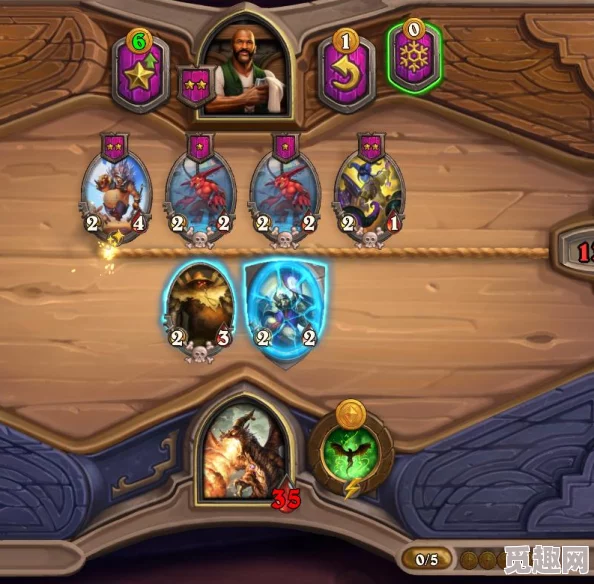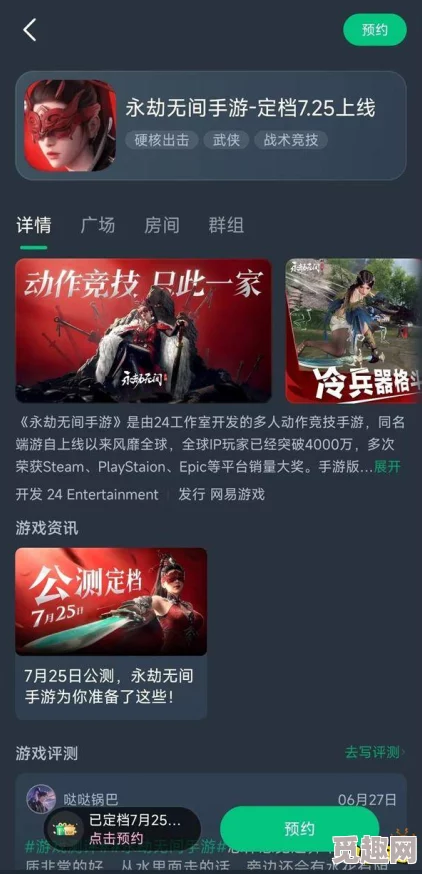安卓系统转苹果系统全攻略:网友热议的详细步骤与评价汇总
本文目录导读:
安卓系统转苹果系统的全攻略,包括详细步骤与网友评价汇总如下:
一、详细步骤
1. 准备工作
确保设备连接电源:将新iPhone设备和安卓设备都插入电源,确保数据传输过程中不会因电量不足而中断。
开启WiFi:在安卓设备上确保WiFi已开启,以便进行数据传输。
检查存储空间:确保新iPhone设备上有足够的储存空间来储存要转移的内容。
更新软件:如果想要转移Chrome书签,请将安卓设备上的Chrome更新至最新版本。
2. 创建Apple ID
打开“设置”,点击头像,选择“创建Apple ID”。
填写个人信息,包括姓名、出生日期等。
选择一个邮箱或手机号作为Apple ID账号。
设置一个强密码,包含大小写字母和数字。
绑定付款方式(可选)并填写收货地址(可选)。
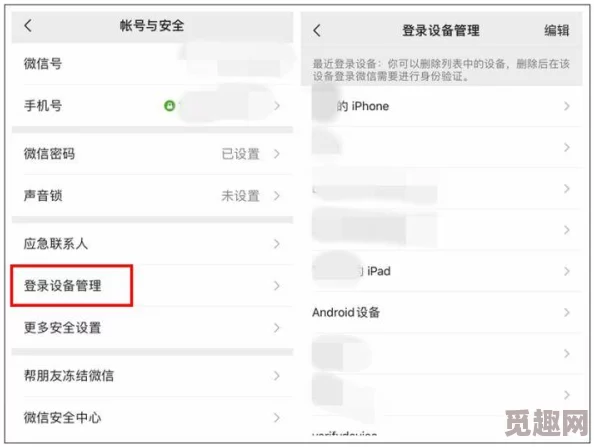
3. 数据迁移
方法一:使用“转移到iOS”应用
在安卓手机上下载并安装“转移到iOS”应用。
激活iPhone时,在“应用与数据”里,点击“从安卓设备转移数据”,如果错过或已经跳过了这一步骤,可以在设置-通用-还原-抹掉所有内容和设置后,重新回到“应用与数据”这里。
安卓手机上打开“转移到iOS”应用,点击“继续”,进入“查找代码”页面,点击“继续”。
在iPhone中,点击“从安卓设备转移数据-继续”,然后会出现一个6位或者10位代码。
在安卓手机上输入该代码。
在安卓手机上选择想要转移的内容,点击“下一步”,然后将两部手机放在一起,等待数据传输完成,当iPhone显示完成时,点击安卓手机上的“完成”,然后继续设置iPhone。
方法二:使用“换机助手”或“互传”应用
在安卓和iOS手机上都下载并安装“换机助手”或“互传”应用。
安卓手机打开蓝牙和数据连接(不要连接WiFi),iPhone手机打开蓝牙并连接WiFi。
选择要转移的数据,安卓手机点击“旧发送”,iPhone手机点击“新接收”。
确保两部手机电量充足,避免数据传输中断。
4. iPhone设置与优化
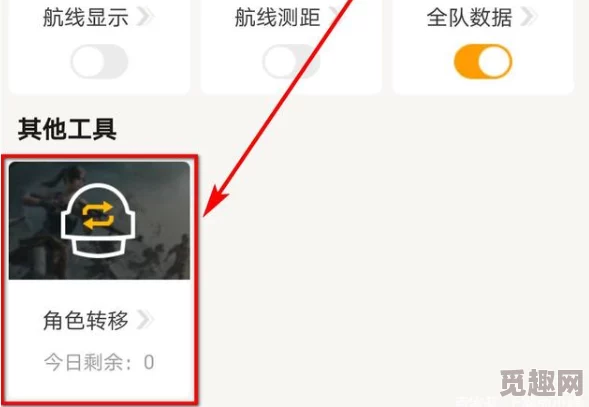
相机设置:关闭原彩显示,根据个人喜好调整色调和强度。
隐私设置:关闭跟踪和个性化广告,打开位置提醒和相机隐私设置。
省电设置:打开电池优化,关闭不常用App通知和后台应用刷新。
广告设置:过滤未知发件人和垃圾信息,关闭允许通知。
二、网友评价汇总
系统流畅度:多数网友表示,苹果系统的滑动非常流畅,使用感受优于安卓。
电量耐用性:部分网友认为苹果手机的电量更耐用,轻度使用下可以一天一充。
微信功能:有网友提到,苹果系统上微信可以左滑删除聊天记录,很方便;但也有网友反映微信接受消息有延迟。
信号问题:部分网友反映苹果手机的信号较差。
应用商店:有网友表示,苹果应用商店每次下载都需要验证,稍显繁琐。
闹钟功能:有网友提到,苹果手机的闹钟没有节假日选项,不够人性化。
主题应用:苹果系统没有自带主题应用,让一些习惯使用安卓主题的用户感到不适应。
安卓系统转苹果系统需要做好充分的准备工作,并按照步骤进行数据迁移和iPhone设置与优化,也需要了解并接受苹果系统与安卓系统之间的差异和各自的特点。